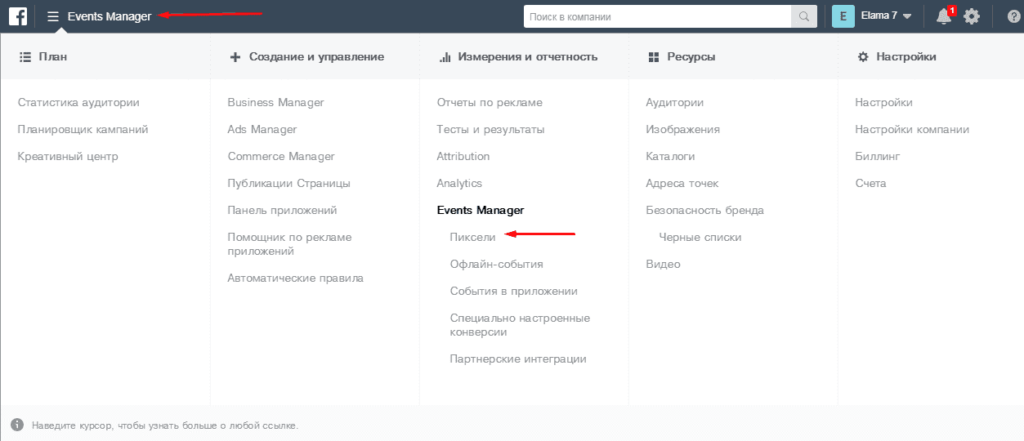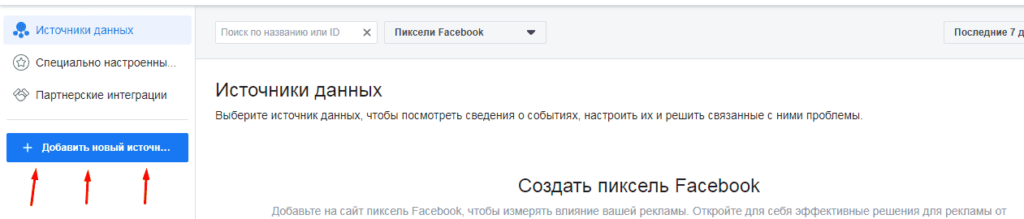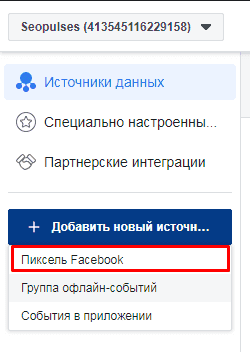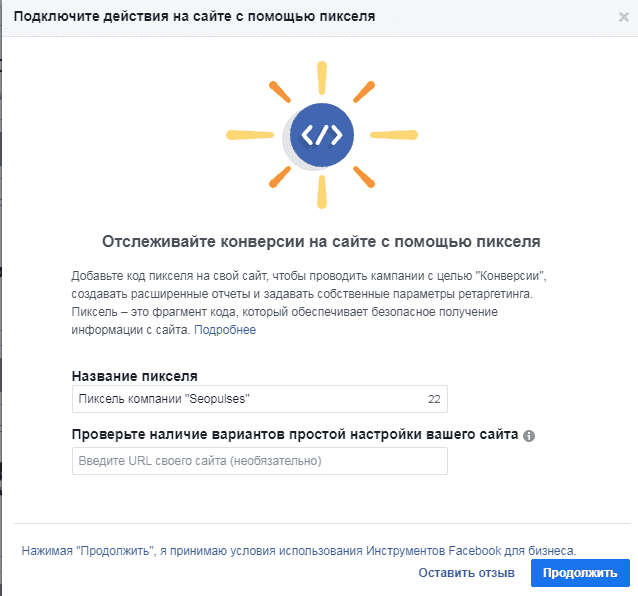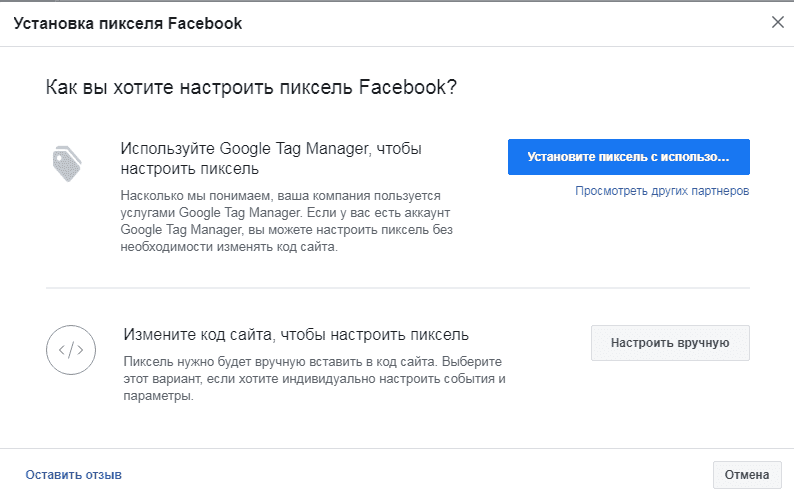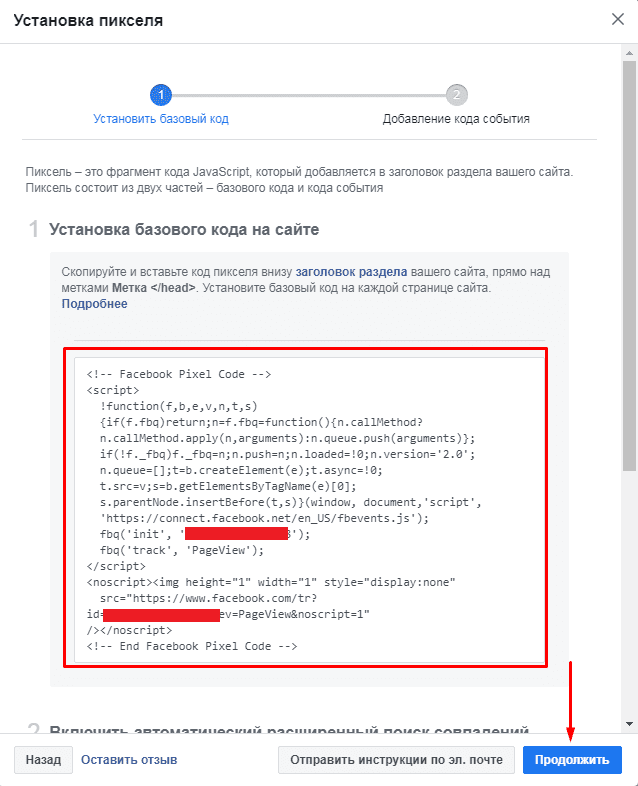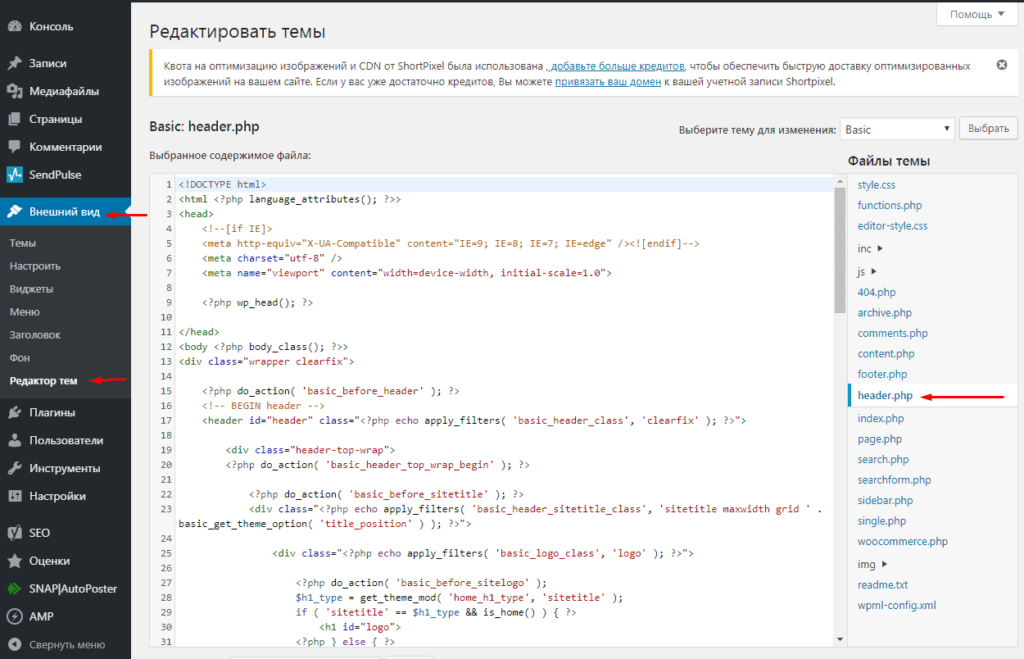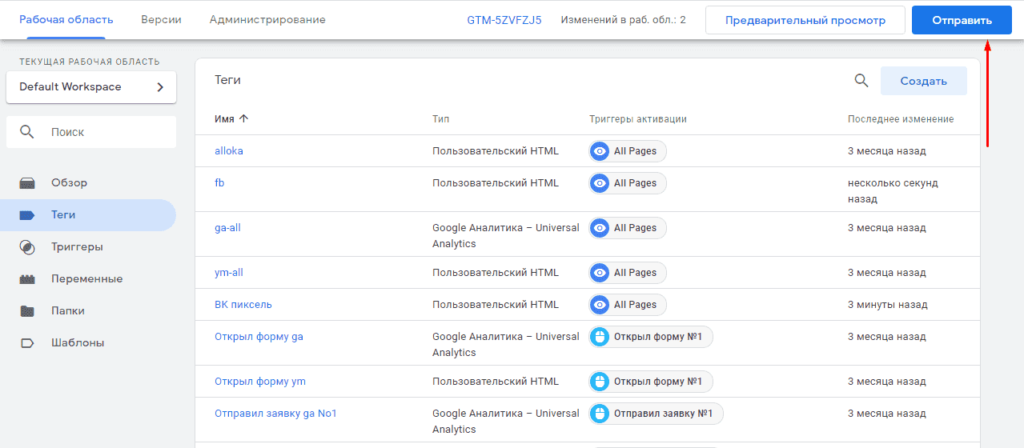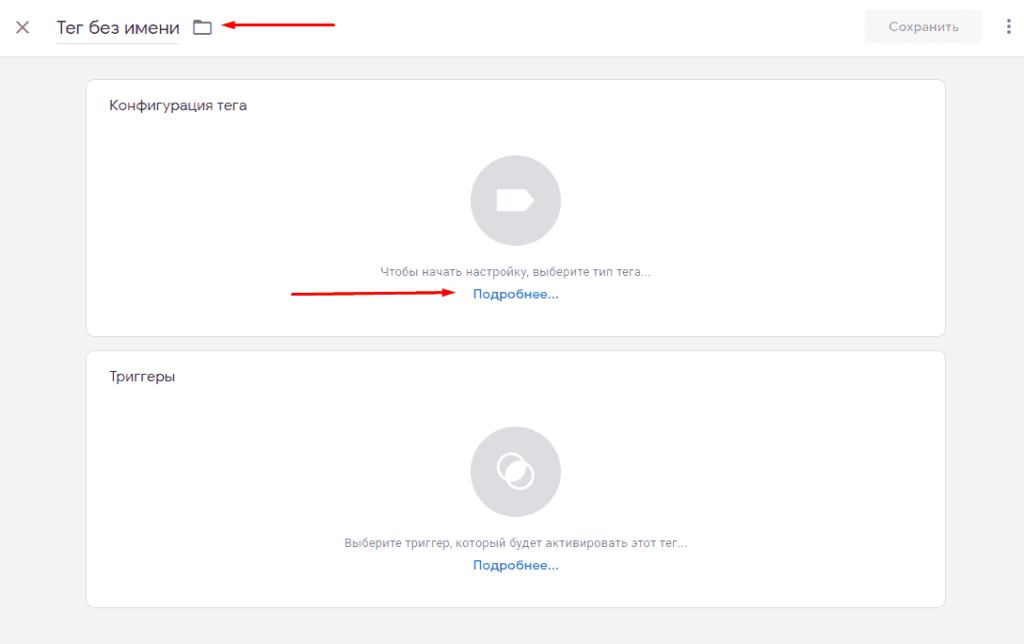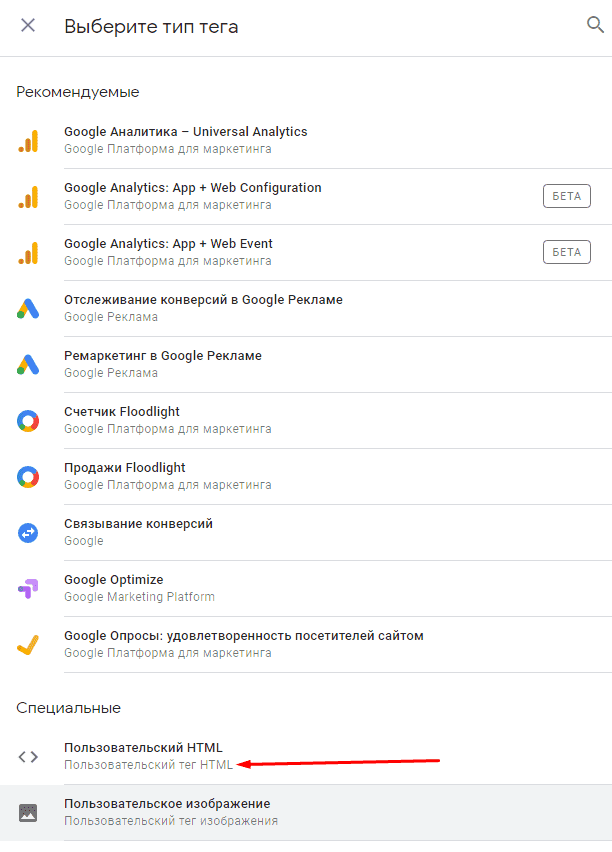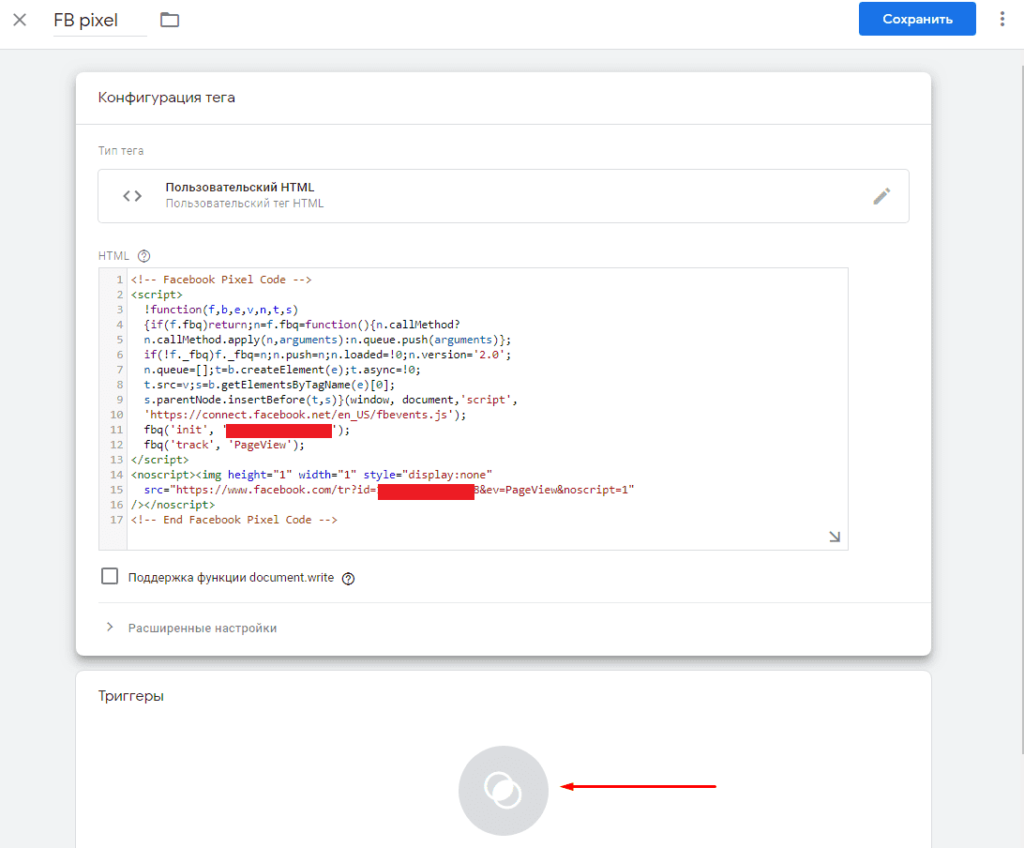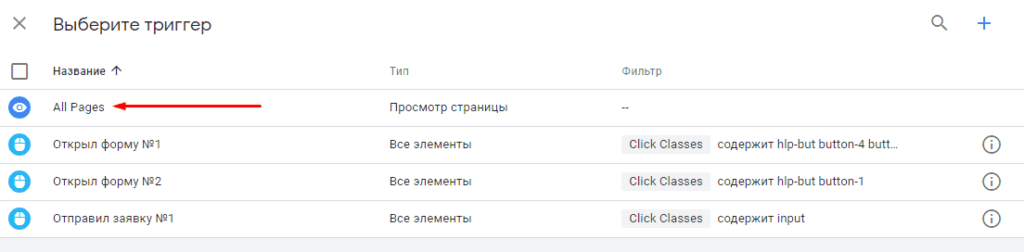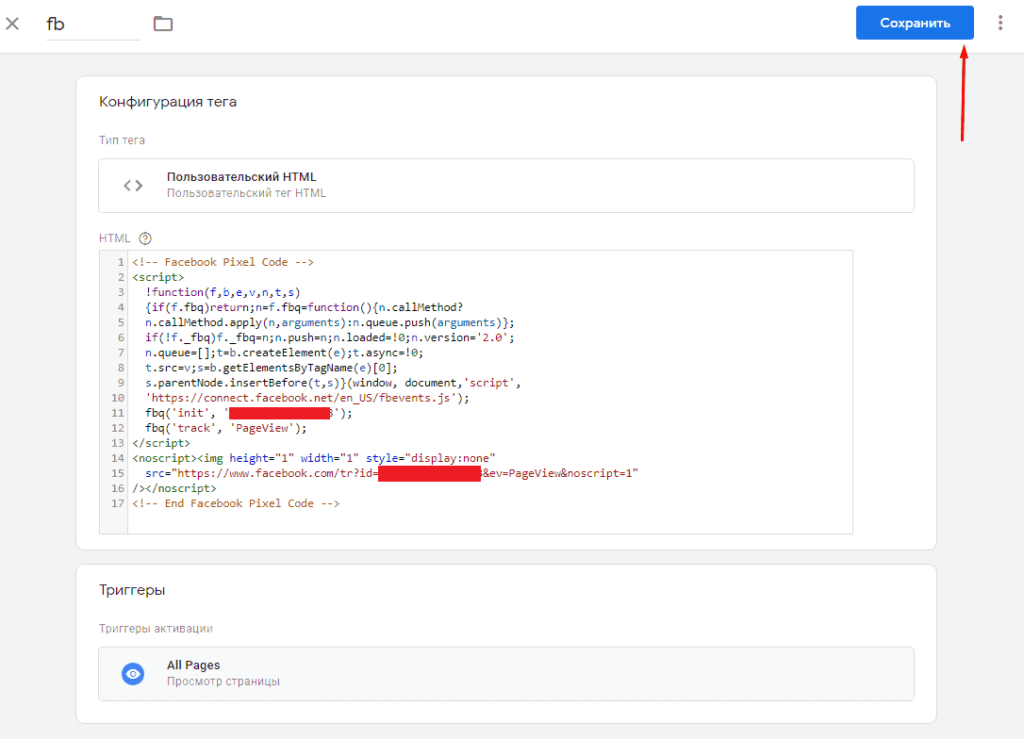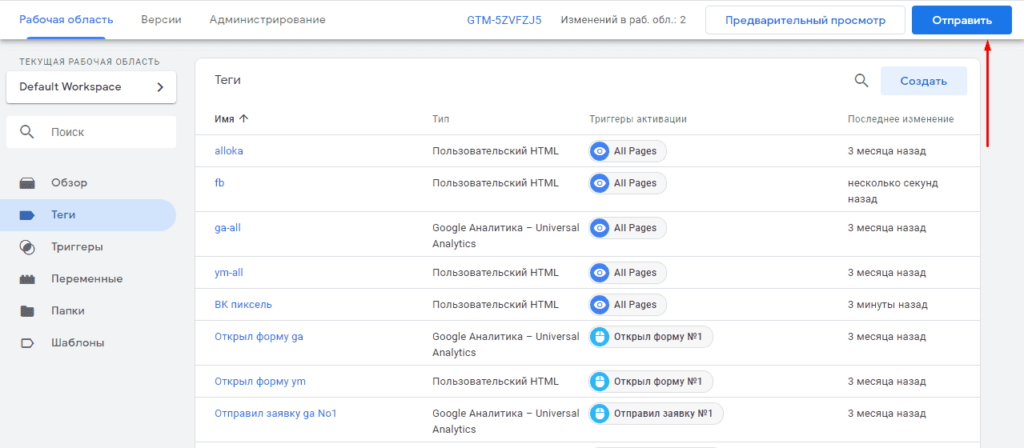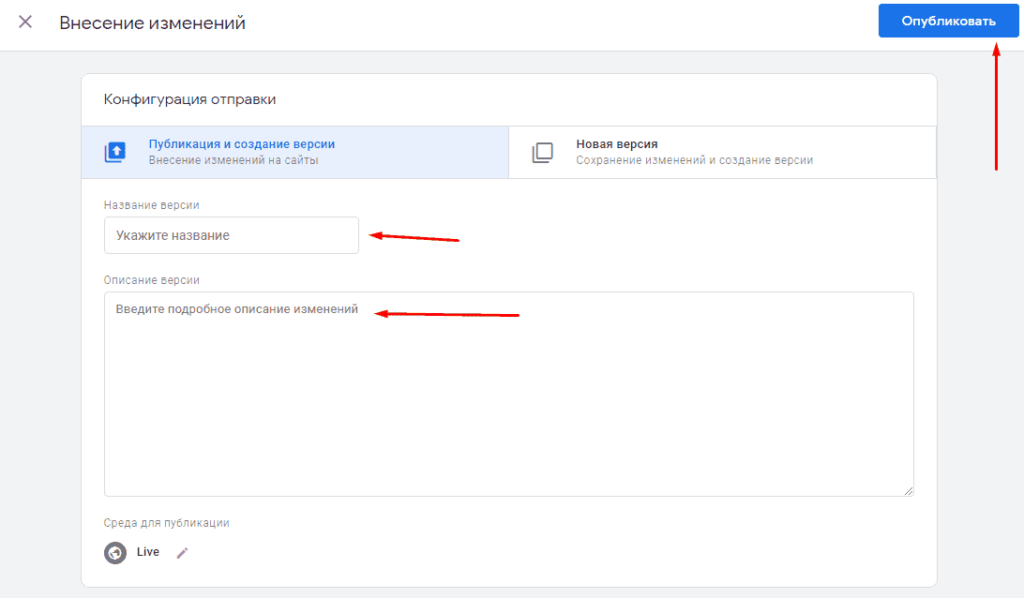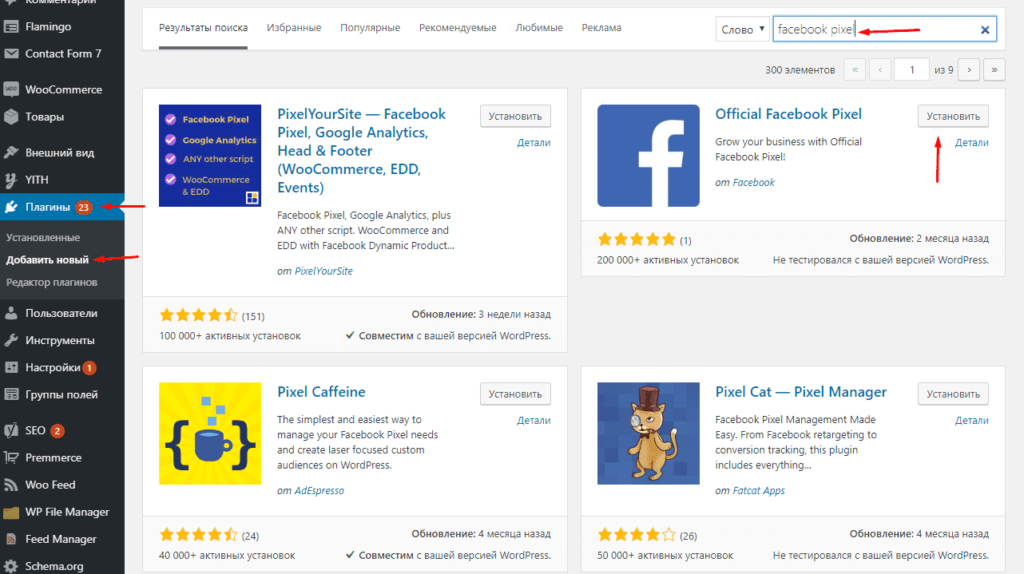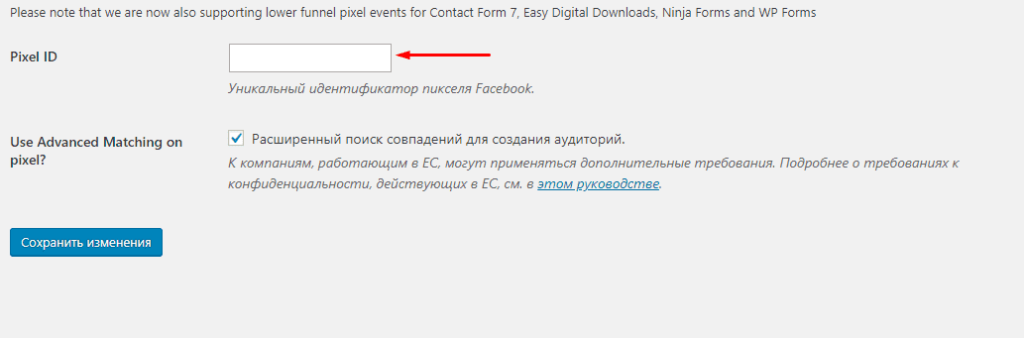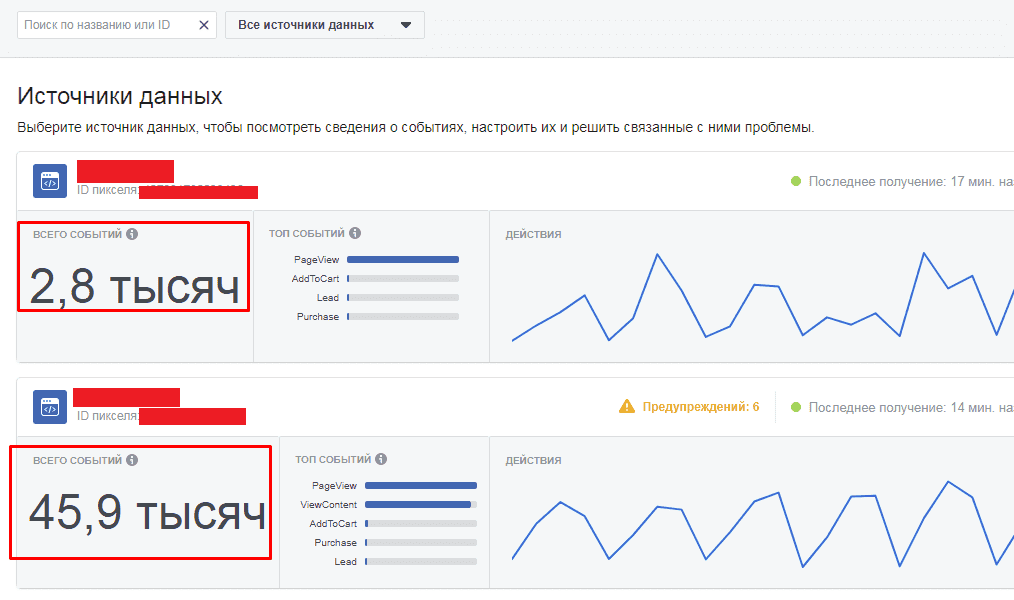как вставить код пикселя фейсбук на сайт
Как установить пиксель Facebook на сайт
Установка пикселя Facebook позволяет собирать аудиторию посетителей сайт и фиксировать их действия на сайте для запуска ремаркетинговых кампаний в социальной сети.
Получения кода пикселя Facebook
Для того, чтобы получить код пикселя Facebook и собрать целевую аудиторию сайта потребуется посетить рекламный кабинет (Ads Manager) и кликнуть на «Меню» (слева-сверху), после чего выбрать «Пиксели» (вкладка Events Manager).
На появившейся странице будут указаны все ранее добавленные счетчики, а для создания нового понадобиться кликнуть на «Добавить новый источник».
В выпавшем меню выбираем «Пиксель Facebook».
Далее система предложит предпочтительный вариант установки, где нужно выбрать «Настроить вручную».
Теперь нужный нам код получен и потребуется сохранить его.
Ручная установка пикселя Facebook (Способ №1)
Ручная установка подойдет для тех, кто разбирается в структуре файлов своего сайта и обладает базовыми знаниями HTML.
Для установки потребуется внедрить код на все страницы сайта, как можно ближе к началу документа. Как правило, это элементы header (шапка сайта) или footer (подвал).
Для установки на WordPress потребуется зайти в «Внешний вид»-«Редактор» и найти файл head или footer и перед закрывающимся тегом установить счетчик.
Также это можно сделать через FTP или файловый менеджер хостинга. Путь для данных файлов выглядит как «/wp-content/themes/ваша-тема/header.php».
Для установки на Opencart необходимо зайти в файловый менеджер на хостинге или через FTP и изменить файл header.tpl, стандартный путь для файла «/catalog/view/theme/ваша-тема/template/common/header.tpl».
Установка пикселя Фейсбука через Google Tag Manager (Способ №2)
Если на сайте установлен менеджер тегов Google (GTM), то процесс установки будет значительно проще.
Заходим в аккаунт GTM для нужного сайта и выбираем вкладку «Теги» и нажимаем на кнопку «Создать»
Даем тегу название, например, «fb pixel» и выбираем конфигурацию тега.
Выбираем конфигурацию тега «Пользовательский HTML»
В появившемся редакторе вводим созданный код счетчика.
Теперь выбираем триггер для взаимодействия, который должен быть «All pages», что позволит подгружать счетчик на всех страницах сайта (где установлен Google Tag Manager).
После сохраняем тег.
Завершающий этап публикация новой версии, где также стоит указать, что основным отличием ее от предыдущей является появление тега fb-pixel.
Заполняем название и описание. Например, если Вы также публикуете и тег пикселя ВКонтакте, то можно описать как «fb+vk».
Все готово, счетчик установлен.
Установка Facebook Pixel через плагины и модули для CMS (Способ №3)
Самый простой способ, подразумевающий под собой внедрение дополнительного функционала, позволяющего без знаний кода внедрить сервис данный сервис аналитики.
Для примера устанавливаем сервис Official Facebook Pixel на сайт WordPress. В первую очередь заходит в административную панель сайта и выбираем вкладку «Плагины»->«Добавить новый», а в строке поиска вводим «facebook pixel» и устанавливаем плагин.
В настройках вводим ID выданного в первой части пикселя.
Проверка сбора данных Facebook Pixel
Переходим в раздел пиксели, где будет указано количество действий (Page View).
Далее переходим в сам пиксель.
При детальном рассмотрении можно увидеть все события и количество посетивших сайт пользователей Facebook.
Как установить пиксель Facebook, если сайт создан на Tilda и WordPress
В этом материале специалист по интернет-рекламе Ильхом Чакканбаев подробно рассказывает, как создать пиксель Facebook, что делать, если пиксель создан, но нужно еще, и какие возможности для установки пикселя предусмотрены в Tilda и WordPress.
WordPress и Tilda — это популярные платформы, на которых можно создавать посадочные страницы и сайты, даже если у вас мало опыта. В отличие от многих CMS, у этих систем уже есть готовые решения, которые помогут без дополнительных знаний подготовить сайт к запуску рекламы. В этой статье мы расскажем, как создать пиксель Facebook и установить его на сайтах, работающих на Tilda и WordPress.
Целый месяц рекламы в Facebook Ads без комиссии
Первый раз запускаете рекламу в Facebook и Instagram через eLama? Не возьмем с вас комиссию!
Что такое пиксель Facebook и для чего он нужен
Пиксель Facebook — это фрагмент кода, который устанавливается на вашем сайте и используется системой для отслеживания действий пользователя.
Благодаря пикселю можно:
Чтобы пиксель работал корректно и передавал системе необходимые данные, нужно настроить отслеживание событий (как стандартных, так и специально настроенных). Подробнее о том, как это сделать, эксперты eLama рассказывали на вебинаре.
Добавить пиксель на сайт можно разными способами в зависимости от разных факторов. Часто для таких настроек требуется помощь веб-мастера.
В Tilda и WordPress предусмотрены упрощенные варианты установки пикселя, о которых мы подробно расскажем. Но для начала необходимо создать сам код пикселя.
Как получить код пикселя
Facebook Ads позволяет добавить уже существующий пиксель или создать новый. Расскажем пошагово, как это сделать.
Создать новый код
Откройте Events Manager или выберите в своем аккаунте в Ads Manager соответствующую вкладку.
Затем добавьте новый источник данных — пиксель Facebook.
Дайте ему понятное название.
Facebook Ads предлагает несколько вариантов установки кода на сайт. Выберите добавление кода вручную. Остальные способы предполагают работу со стандартными CMS и, например, не подойдут для Tilda. А отправка инструкций разработчику лишь пришлет код с инструкцией на указанную почту.
Скопируйте появившийся на экране код. Сохраните ID пикселя. Найти его можно в указанных на изображении ниже местах.
Если счетчик уже создан
Расскажем, где найти код пикселя, если счетчик уже создан. Для начала выберите во вкладке Event Manager нужный вам счетчик.
В выпадающем списке настроек выберите «Установить пиксель».
Как и в предыдущем способе, укажите, что добавляете код пикселя на сайт вручную. Затем скопируйте код и сохраните ID счетчика.
Если пиксель уже создан, но нужно еще
Для одного рекламного аккаунта можно создать только один пиксель. Но что делать, если пиксель один, а сайтов больше? Такое может произойти в тех случаях, когда:
Во всех перечисленных ситуациях придерживайтесь следующих правил:
1. Если оба сайта работают в одном типе бизнеса, то лучше создать один счетчик, который будет собирать общую статистику, и отдельные счетчики для каждого поддомена/сайта.
2. Для каждого нового пикселя необходимо создавать новый рекламный аккаунт. А чтобы управлять ими, потребуется бизнес-менеджер Facebook. Подробнее о том, как его настроить, читайте в справке eLama.
После подготовительных работ можно приступать к добавлению пикселя на сайт.
Как установить пиксель на сайт, созданный на Tilda
Стандартный способ — через настройки
В интерфейсе Tilda откройте редактирование сайта и перейдите к настройкам.
Добавьте ID пикселя в соответствующей ячейке во вкладке «Аналитика».
Чтобы изменения вступили в силу, снова опубликуйте все страницы.
Готово — пиксель установлен на ваш сайт.
Второй способ — установка вручную
В этом случае вам пригодится код пикселя, о котором мы писали выше.
Выберите вкладку «Еще» в настройках сайта и нажмите на «Редактировать код» в разделе «HTML-код для вставки внутрь HEAD».
В появившемся окне вставьте скопированный код. Напомним, что он должен быть скопирован целиком.
Сохраните код и не забудьте переопубликовать все страницы, чтобы изменения применились.
Важно: установить пиксель для сайтов на Tilda можно лишь на платных тарифах.
Как установить пиксель на сайт, который создан на WordPress
Через код сайта
Чтобы установить Facebook Pixel через админку WordPress, перейдите во вкладку «Внешний вид» и в выпадающем списке выберите «Редактор тем».
Обновите файл и завершите установку пикселя.
С помощью плагина
Установите официальный плагин пикселя. Он разработан для сайтов, использующих WooCommerce — плагин для электронной коммерции с открытым исходным кодом. С его помощью можно создать и настроить интернет-магазин без глубоких знаний веб-разработки. Расскажем, как его установить.
Выберите в админке сайта вкладку «Плагины» и добавьте новый, в появившейся поисковой строке найдите необходимый плагин. Установите его, а затем активируйте.
Перейдите к настройкам. Запустите плагин во вкладке «Интеграция».
В появившемся окне войдите в свой профиль в Facebook и выберите страницу вашей компании.
Укажите нужный пиксель.
Если у вас уже создан каталог товаров, импортируйте его и завершите настройку.
Теперь пиксель на вашем сайте установлен, а вы можете переходить к запуску рекламы.
Как проверить работу пикселя
После того как пиксель добавлен, необходимо удостовериться, что он корректно передает данные системе. Это можно проверить с помощью расширения Facebook Pixel Helper — это быстро и удобно.
Если настройки корректны, то значок расширения в панели инструментов станет активным, а сама программа поделится информацией об установленных пикселях и событиях.
Если в настройках кода есть ошибка, система покажет вам соответствующее сообщение.
Вместо заключения
Пиксель не сможет передавать системе те данные, которые нужны для оптимизации кампаний, если не настроены события — действия пользователя, которые вы хотите отслеживать.
Tilda автоматически передает следующие события:
Если вы хотите отслеживать другие действия пользователей, дополнительно настройте отправку их событий. Подробнее о стандартных событиях читайте в справке Facebook.
Процесс создания событий для сайтов на WordPress не отличается от их настройки в других CMS. Подробнее об особенностях работы с событиями мы рассказали на вебинаре «Facebook Pixel: настройка и возможности».
Как настроить пиксель в Facebook, Instagram и «ВКонтакте»
Рассказываем, как найти посетителей сайта в социальных сетях и предложить им товар с помощью догоняющей рекламы. Учимся настраивать пиксель.
Автор статей по SMM, практикующий таргетолог, в прошлом — продакт-менеджер диджитал-проектов.
Что такое пиксель?
Пиксель — это код, который собирает информацию о пользователях сайта и отслеживает их действия. Код формируется в рекламном кабинете социальной сети, поэтому у каждой сети будет свой пиксель. Так как Instagram — часть Facebook и у этих социальных сетей единый рекламный кабинет, пиксель формируется общий.
Пикселем этот код называется потому, что одна из его частей — картинка размером в один пиксель, загружающаяся на странице сайта.
После того как вы сформируете код пикселя, его нужно добавить на сайт. После этого пиксель начнёт отслеживать поведение ваших пользователей.
Какие данные собирает пиксель?
Пиксель определяет пользователей, у которых есть аккаунт в социальной сети (например, «ВКонтакте»), собирает информацию о том, какие страницы сайта посещал человек, какие товары положил в корзину, на какие кнопки нажимал и любые другие его действия на сайте. После установки и настройки пикселя информация о пользователях автоматически попадает в рекламный кабинет социальной сети.
Как использовать в социальных сетях данные, собранные пикселем?
В рекламном кабинете вы можете объединить пользователей в аудитории на основе информации, которую собрал пиксель. Например, вы можете выделить людей, которые:
После этого вы можете использовать эти собранные аудитории, чтобы:
1. Настроить на пользователей показ таргетированной рекламы. Учтите, размеры аудитории должны быть достаточными для запуска. Например, для Instagram — минимум 1000 человек. И даже аудитория до 20 тысяч, по моему опыту, быстро выгорает: рекламное объявление за короткий срок посмотрят все пользователи и при повторном показе будут хуже на него реагировать.
С помощью таргетированной рекламы, настроенной на посетителей сайта, вы будете напоминать о товаре или компании «тёплым» клиентам. Они уже знают, кто вы и какой товар предлагаете, просто почему-то отложили покупку. Таких клиентов легче склонить к заказу товара или оформлению услуги.
Таргетируйтесь на максимально заинтересованных пользователей: нет смысла предлагать тостер тем, кто заходил на страницу сайта с ноутбуками. Но вы можете объединять разные аудитории и настраивать рекламу на них. Например, вы можете создать аудиторию пользователей, которые смотрели разные телефоны одного ценового диапазона, и настраивать показ рекламы на них.
3. Исключить ненужную аудиторию. Например, вы занимаетесь обучением иностранным языкам. В блоге на сайте размещены статьи и для новичков, и для более опытных студентов. Если вы набираете группу с уровнем знания иностранного языка выше среднего, то следует собрать пользователей сайта, которые посещают страницы статей для новичков, и исключить их из показа рекламы.
Как создать пиксель?
Как создать пиксель во «ВКонтакте»?
Чтобы создать пиксель во «ВКонтакте», нужно перейти в рекламный кабинет социальной сети, в раздел Ретаргетинг — Пиксели — Создать пиксель.
Пиксель Facebook: полное руководство по установке и настройке
Пиксель Facebook — это специальный фрагмент JavaScript, который после внедрения в код сайта позволяет анализировать, формировать и оптимизировать целевые аудитории. Также технология даёт возможность отслеживать поведение посетителей и произошедшие события, что помогает в улучшении конверсии и качества пользовательских факторов. Это важнейший функционал для ведения эффективных рекламных кампаний в Facebook. Но чтобы воспользоваться этим полезным инструментом, сначала нужно выяснить то, как правильно установить и настроить пиксель «Фейсбук» на сайт. Ниже будет представлено полное руководство, которое поможет справиться с этими задачами. Мы рассмотрим обновлённую, то есть актуальную на сегодня версию Facebook Pixel.
Основные функции технологии
Пиксель «Фейсбук» используется для достижения следующих задач.
Формирование индивидуальных аудиторий. Для будущего рекламного взаимодействия можно объединить пользователей, которые совершали определённые действия или просматривали конкретные страницы.
Оптимизация конверсии рекламы в Facebook. Внедрение пикселя дает возможность увеличить кликабельность объявлений. На основе полученных данных система будет демонстрировать предложения людям, которые с большей степенью вероятности кликнут по нему для последующего совершения целевого действия.
Отслеживание конверсий. Использование технологии позволяет вести регистрацию важных событий, которые были инициированы именно рекламой в Facebook.
Возможности обновлённого пикселя
Новая версия Facebook Pixel получила следующие улучшения и дополнительные функции.
Ускорение работы. Теперь пиксель загружается примерно в три раза быстрее, что положительно сказывается на поисковом ранжировании и поведенческих факторах.
Возможность слияния пикселей. После обновления можно контролировать разные цели одним фрагментом JavaScript.
Функция передачи. Новым пикселем, а именно собранными данными можно поделиться с рекламными агентствами, что бывает необходимо.
Многозадачность. Теперь доступно отслеживание до 9 событий на сайте с помощью одного пикселя.
Стоит больше рассказать об этих новых возможностях технологии.
1. Ускорение скорости загрузки
Если поставить пиксель «Фейсбук» новой версии, то он будет загружаться в 3 раза быстрее своей устаревшей версии. Это может показаться незначительным преимуществом, ведь, по сути, на страницу внедряется изображение с размером 1 х 1 пиксель. Но нужно помнить, что собранная информация сразу передаётся на серверы Facebook. Если отслеживающих элементов будет установлено несколько, как это обычно бывает, то создаётся значительный поток побочного исходящего трафика, а это раньше сильно замедляло загрузку страницы. Новый пиксель загружается и передаёт пакеты данных только один раз за сессию, что считается его важным плюсом.
2. Один пиксель для широкого спектра задач
Новый функционал объединил возможности пикселей индивидуальных аудиторий и конверсий. Это позволяет один pixel использовать для создания, оптимизации и анализа рекламных кампаний.
3. Возможность поделиться
Настройка пикселя Facebook даёт шанс передавать и получать данные от сторонних подрядчиков. Это будет полезно, если, к примеру, статья о компании будет публиковаться на перспективной площадке. В таком случае можно установить на странице размещения собственный пиксель, чтобы получать информацию для последующего ретаргетинга на целевую аудиторию. Передать свой pixel можно с помощью инструментария «Бизнес Менеджер», который доступен в кабинете рекламодателя Facebook.
4. Одновременный мониторинг разных событий и параметров
Устаревшая версия пикселя могла отслеживать только 5 событий. Этого набора не хватало интернет-магазинам и различным лендингам. Новая технология даёт возможность осуществлять мониторинг 9 стандартных параметров. Каждое событие можно индивидуально настроить, опираясь на особенности бизнеса и поведения целевой аудитории. Сегодня можно отслеживать следующие базовые события:
использование внутреннего поиска на сайте;
просмотр определённой страницы;
добавление товара в корзину интернет-магазина;
клик по кнопкам «Интересно» или «Список желаний»;
введение платёжных реквизитов;
начало процесса заказа;
прохождение процедуры регистрации.
Для каждого события доступны следующие параметры;
наименование товара, услуги или страницы;
тип содержимого (товар, скачивание и пр.);
запросы в поиске, с помощью которых посетитель искал необходимую информацию или товар;
статус (сообщает о прогрессе целевого действия).
Такие гибкие настройки позволяют более точно и эффективно использовать Facebook Pixel для настройки рекламных кампаний.
Процесс формирования, установки и тестирования пикселя
Весь процесс установки и запуска pixel «Фейсбук» можно разделить на следующие этапы:
Внедрение кода на страницы.
Настройка стандартных событий.
Рассмотрим каждый шаг подробнее.
Как создать Facebook Pixel
Для начала в рекламном кабинете нужно проделать следующий путь: «Менеджер рекламы» — «Инструменты» — «Пиксели». На этой странице следует выполнить такую инструкцию:
Кликнуть по кнопке «Создать пиксель».
Согласиться с условиями лицензионного соглашения, активировав соответствующую галочку.
Теперь в меню «Действия» можно увидеть сформированный код пикселя.
Как установить Facebook Pixel
Как оценить работоспособность Facebook Pixel
Чтобы проверить корректность функционирования пикселя, необходимо установить дополнение для браузера Facebook Pixel Helper, которое показывает текущий статус. Зеленый индикатор и статус «loaded suсcesfully» означают, что внедрение прошло успешно, и необходимая информация правильно собирается, передаётся и обрабатывается. Если пиксель установлен с ошибками, то в окне дополнения появятся красный сигнал и код проблемы. Полный перечень возможных внештатных ситуаций можно найти в справочном разделе рекламного кабинета, однако эта информация доступна только на английском языке.
Как пользоваться пикселем на практике
Выше уже были описаны основные направления использования Facebook Pixel. Для наглядности напомним о них:
формирование индивидуальных аудиторий;
оптимизация рекламных кампаний.
Теперь подробнее рассмотрим каждую функцию.
Отслеживание индивидуальных конверсий
После внедрения пикселя появляется возможность создавать и настраивать собственные аудитории. Из технического мануала можно узнать, что базовая часть кода устанавливается сквозным образом, то есть по всему сайту. Но для учёта конверсий необходимо внедрить дополнительный код события на целевые страницы. Поэтому для отслеживания нужно воспользоваться функцией создания индивидуально настроенной конверсии. Это можно сделать, если выполнить следующую инструкцию:
В меню «Менеджер рекламы» необходимо перейти на страницу «Пиксель Facebook», где нужно кликнуть по «Создать индивидуально настроенную конверсию».
В появившемся окне нажимаем большую зеленую кнопку.
Вписываются URL-страницы отслеживания или релевантное ключевое слово.
Теперь нужно выбрать одну из доступных категорий отслеживания.
Вносим информацию о ценности конверсии (для оформления заказа в интернет-магазине можно указать цену продукта).
Важно. К созданию индивидуально настроенных конверсий нужно относиться ответственно. Обновлённый пиксель ограничивает их количество до 40 вариантов. Это более чем достаточно для молодого проекта, поэтому не нужно стараться использовать все предоставленные возможности в максимальном объёме. Нужно обратить внимание, что для фиксации конверсий необходимо подготовить специальные страницы-индикаторы. Если целевым действием является подписка, то событием должен считаться переход на страницу с подтверждением успешного заполнения лид-формы. В случае с интернет-магазинами обычно фиксируют перемещение пользователя на сообщение с благодарностью за совершённую покупку.
Создание индивидуальных аудиторий
Формирование собственных объединений пользователей даёт возможность алгоритмам социальной сети выделять людей, которые уже имели опыт взаимодействия с продвигаемым сайтом. Соответственно, создание индивидуальных аудиторий является важнейшим условием успешного и точного таргетинга. Для их формирования необходимо выполнить следующие действия:
В кабинете Ads Manager нужно перейти в «Аудитории».
Начните создание кликом по соответствующей кнопке.
Выберите опцию «Индивидуализированная аудитории».
В поле «Трафик веб-сайта» выбираем «Индивидуально настроенная комбинация».
Теперь можно использовать стандартные события Facebook Pixel (просмотр страницы, покупка, формирование лида и пр.).
Приведём пример практического использования этой функции. Вы можете создать аудиторию из пользователей, которые заинтересовались предложением, заполнили лид-форму, но не совершили покупки. Для этого в окне настройки нужно включить трафик «Лид», но исключить из него событие «Покупка». В итоге вы исключите из индивидуальной аудитории состоявшихся клиентов, а значит — реклама будет сконцентрирована только на лидах.
Оптимизация кампаний с помощью Facebook Pixel
Функционал рекламного кабинета позволяет улучшить результативность продвижения в социальной сети с учётом текущих маркетинговых целей и задач. Для этого в специальном окне нужно выполнить следующие два действия.
Этап 1. Выбор конверсии
В процессе настройки кампании система предложит выбрать цели продвижения. Ими могут быть «Узнаваемость», «Рассмотрение», «Конверсия». Для каждой группы объявлений необходимо выбрать тип желаемого целевого действия. К примеру, если рекламный трафик должен генерировать продажи, то нужно выбрать цель «Покупка».
Этап 2. Настройка оптимизации кампании
В пункте меню «Бюджет и график» требуется выполнить настройку характера показа объявлений. Для этого нужно выбрать желаемый результат продвижения. Если здесь отдать приоритет конверсиям, то алгоритмы системы будут стараться демонстрировать рекламу пользователям, которые с большой долей вероятности выполнят целевое действие на сайте.
В настройках оптимизации рекламы есть важный пункт «Окно конверсии», позволяющий выбрать «1 день» или «7 дней». Эта функция даёт возможность определять целевую аудиторию с учётом времени, которое прошло от момента клика по объявлению до совершения значимого действия. Если вы продаёте товары спонтанного спроса, то лучше выбрать «1 день». Для более серьёзных сделок и вдумчивых клиентов стоит определить максимальный размер окна конверсии.
Что выбрать: «Индивидуализированные конверсии» или «События»
В процессе система предложит остановиться на одной из этих опций. Чтобы сделать правильный выбор, нужно учитывать цели кампании и текущие задачи бизнеса. Рассмотрим типичные примеры.
С помощью рекламы в Facebook продвигается статья из информационного раздела сайта. При этом кампания нацелена на «холодную» аудиторию, то есть на пользователей, которые ещё не знают про компанию и/или её продукты. На странице присутствуют коммерческие предложения в формате боковых блоков или всплывающего окна. В таком случае можно настроить демонстрацию объявлений для события «Покупка». Такая оптимизация поможет контролировать продажи, полученные именно с помощью рекламы в Facebook.
В рекламной кампании участвует статья про поисковое продвижение, в которой присутствуют предложения купить уникальный курс. В таком случае лучше выбрать «Индивидуализированные конверсии» с включением атрибута «Поисковое продвижение». Так ваше объявление увидит больше пользователей, которые потенциально заинтересованы в предложении.
Отслеживание более 40 конверсий в Facebook Pixel
Чтобы контролировать целевые действия сверх определённого ограничения, достаточно расширить базовый код пикселя. Дополнительный фрагмент JavaScript внедряется только на целевые страницы. Эта операция пройдёт успешно, если не забывать, что:
основная часть кода должна загружаться до дополнения;
JS конверсии является неотъемлемой частью базового кода.
Для сайтов, на которых страницы созданы на базе открытого HTML-формата, достаточно дополнить исходный код необходимым параметром. Ниже будут представлены примеры фрагментов JavaScript пикселя для отслеживания разных событий.
Сегодня многие сайты создаются на WordPress, а этот движок имеет закрытый исходный код, поэтому просто вставить фрагменты JS не получится. Но и для таких проектов есть решение. Для его внедрения нужно выполнить следующую инструкцию:
Установите и активируйте бесплатный плагин Facebook Conversion Pixel — это простое расширение без каких-либо дополнительных настроек.
В плагине предоставлен доступ к окну редактирования страницы. Здесь в большое поле нужно вставить код отслеживания конверсий.
После подтверждения действия соответствующий пиксель будет корректно интегрирован в структуру сайта. Проверить это можно будет с помощью расширения для браузера, о котором мы говорили выше.
К примеру, с помощью Facebook Conversion Pixel можно вставить следующие коды отслеживания:
Индикаторы Lead и Purchase можно заменить на любые другие из 9 доступных событий, что позволит добиться соответствующего эффекта от отслеживания.
Как изменять валюту и цену при отслеживании конверсий
Точность фиксации определённых событий можно увеличить с помощью добавления дополнительных параметров. Так, можно указать реальную стоимость товара на целевой странице, а также валюту совершения сделки. Чтобы вести учёт в рублях, достаточно изменить стандартный параметр USD на RUB. В результате должен получиться примерно такой код отслеживания конверсий:
Подведём итоги
Теперь вы знаете, как настроить Facebook Pixel, а также как оптимизировать рекламные кампании и формировать индивидуальные целевые аудитории с его помощью. Сегодня социальная сеть «Фейсбук» становится всё более популярной не только в мире, но и в Рунете. При этом площадка предлагает одни из самых технологичных и точных рекламных инструментов на рынке. Поэтому не стоит упускать из внимания очень перспективный канал привлечения клиентов для бизнеса. А успехов в этом деле поможет добиться пиксель Facebook.